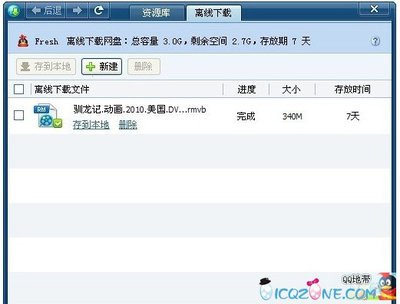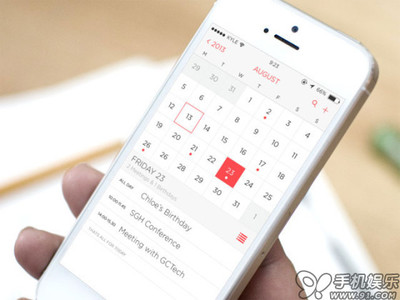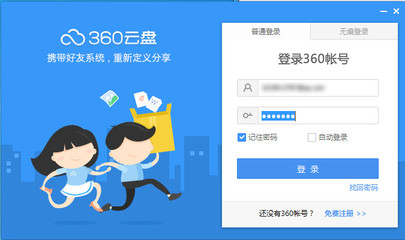2016年12月2号最新更新,坚持做此问题下最全面的回答之一。
说到优雅,我对优雅的理解是自然不慌乱,简洁不杂乱,高效不散乱,流畅不混乱。俗话说适合的才是最好的,根据自己的使用习惯不断的去发掘适合自己的方式,才能找到属于自己的优雅吧!我会在这个回答里,把我所有对win10系统的收藏全部毫无保留的分享出来,还等什么,不求点赞,但求收藏!
我把自己在win10话题下的500多回答总结了一下,包括win10的方方面面,如果你刚接触win10,还不太了解win10,强烈推荐看看——
好了,下面正题开始:
1、使用电脑的第一步——极致方便的开机!
win10新增的炫酷的登录系统的方式——Windows Hello。
大家一般开机都是使用文字密码、图片密码或者PIN码,现在全新的登录方式Windows Hello闪亮登场,虽然现在还不普及,但是我相信以后肯定会用上的。
视频演示:这是香港美女进行的一个演示。
这是上面的windows hello锁屏壁纸网盘下载地址,内含相关壁纸。
windows Hello是一种生物特征授权方式,让你可以实时访问自己的Windows10设备。有了Windows Hello,用户只需要露一下脸,动动手指,就能立刻被运行Windows10的新设备所识别。Windows Hello不仅比输入密码更加方便,也更加安全。具体来说,就是通过使用你的脸部、虹膜或指纹等生物特征来解锁设备,简单快速而且很安全。目前兼容Windows Hello功能的笔记本如下:戴尔Inspiron 15 5548 宏碁Aspire V 17 Nitro 联想ThinkPad Yoga 15 联想ThinkPad E550 华硕N551JQ 华硕ROG G771JM 华硕X751LD 惠普Envy 15t Touch RealSense Laptop 联想B5030 戴尔Inspiron 23 7000 惠普Sprout
Intel 同样也以99.99美元(折合人民币约为620元)的价格单独销售旗下 RealSense 摄像头,主要为开发者提供,但支持在任意 Windows 10 PC 中使用。
2、关闭电脑新方法——优雅快速的关机。
你还在点击开始菜单,然后点击电源,再关机吗?或者在开始按钮上右键和使用快捷键关机吗?下面是说一个很多人都知道但是也有人不知道的功能——滑动关机。自从win8.1时代他就来到了系统里面。不但触屏设备可以使用,其实台式机也一样可以使用。我的做法是把他的快捷方式(路径:WindowsSystem32SlideToShutdown.exe)固定到任务栏上面,点击一下就会弹出一个缓缓上下移动的锁屏界面,如果不想关机了就把它再甩上去,如果想关机就把它拉到屏幕底部。
图中任务栏最后那个应用商店旁边的关机图标就是滑动关机快捷方式。
如果你想固定其他的关机程序,那么没问题, 这里有一些我收藏的关机类工具软件,一起分享给大家!
滑动关机固定教程:
相关壁纸资源推荐:
壁纸下载地址:壁纸下载地址:
3、每次使用系统都要做的——美观快捷的打开程序。
打开程序是每个人使用系统都必须要做的事情,有的人习惯了桌面快捷方式,有的人喜欢使用开始菜单/开始屏幕,或者使用各种软件工具来打开程序。我的做法就是把常用程序固定到任务栏中间,一般可以固定十几个常用程序,这样打开非常方便,一键直达,比如一键截图、一键关机。
这个方法可以不使用任何软件,也可以使用一个小软件来完成,无时无刻都可以很快捷的打开程序,既不用返回桌面,也不用通过各种软件的界面来打开,只需要在你熟悉的任务栏上,在这个系统默认的也是最让我们离不开的界面上,完成各种的操作。
,这是B站网友使用我的方法加延时摄影做动态桌面录制的超炫win10桌面视频,实在太简洁太美观了!
这里是我做的700枚白色图标。
几千张精心收集而来的各种珍藏壁纸。
一个网站里可以使用几十种搜索引擎,网页顶部有个 集合了很多的工具,也是超级实用哦!
相关教程如下:
;
其他美化技巧:
Edge浏览器和网易云音乐UWP版修改后如下图所示:
4、好玩又实用的神器——桌面版小娜(cortana)。
使用过WP手机的童鞋都知道小娜是一个非常智能的个人小助理。在win10电脑版中,可以通过“你好,小娜”(需要设置)或者win+c来和小娜对话,而且在下个月以后还可以通过召唤小冰来和小冰进行对话。桌面版的小娜延续了手机版小娜的特点,不管是通过文字搜索或者语音对话,都能快速的找到系统中的内容或者网络内容。通过小娜让你不用打开浏览器就能知道未来一周的天气和你所关注的资讯等内容。下图是小娜的常用功能,还有两张截图就是正在使用中的小娜。
小娜的功能很多,相信大家在使用的过程中会不断的发掘出她更多的新鲜功能。而且随着微软的不断完善,以后的小娜会更加无所不在,更加的强大实用。
这是朋友的一个帖子,可以用 Cortana 语音,实现关机、锁屏、重启等操作;还可以用 Cortana 语音打开你下载的绿色软件等程序,是不是很优雅呢!推荐大家看看!
视频演示:
还可以使用小娜里做个提醒。还可以使用小娜里做个提醒。
便利贴(便签)+小娜的提醒,让你可以更方便的提醒自己和安排生活。
5、使用“任务视图”提高效率。
当你需要处理很多的任务或者需要在不同的桌面做不同的事情时,就需要任务视图来来帮助你了。你可以将不同类型的程序放在不同的桌面,在切换任务时,只需切换桌面而无需重新安排程序的窗口。也可以点一下,就能看到所有打开的程序优雅的排列在你的眼前!
常用快捷键:
Alt + Tab 仍可以切换当前打开的应用程序窗口,缩略图非常大
Win + Tab 可以打开任务视图(多桌面视图),点击底部的“添加桌面”新建桌面,鼠标停留可以预览不同桌面,点击就可以切换
至少两个桌面后,对应用右键可以选择移动到 > 桌面 x,将应用窗口移动到对应桌面(暂不支持鼠标拖拽)
同一个应用的不同窗口可以移动到不同桌面,关闭桌面会将该桌面的所有窗口移到前一个桌面。
贴靠窗口:Win +←/→> Win +↑/↓>窗口可以变为1/4大小放置在屏幕4个角落(Win +↑时,快速连续按2次↑可以全屏;Win +↓时,快速连续按2次↓可以最小化到任务栏)
TAB+CTRL 浏览器书签切换
创建新的虚拟桌面:Win + Ctrl + D
关闭当前虚拟桌面:Win + Ctrl + F4
切换虚拟桌面:Win + Ctrl +←/→
6、使用合适的软件来搭配
各种分类的精品软件集锦
浏览器:
护眼:
屏蔽广告:
输入法:
图标:
美化:
清理:
卸载:
解压:
手机:
优化:
壁纸:
看图:
修图:
改图:
影音:
游戏:
社交:
时间提醒:
快捷工具:
备份恢复:
文件操作:
保护:
视频:
解码:
音频:
下载:
网盘:
网络电话:
PDF:
远程控制:
虚拟机:
笔记:
翻译:
工具:
PE: 安全:
大全:
其他: (提取码:fd7e)
更多软件详见——的文章;
以下为原来的内容:
必应桌面升级版,有个独立的搜索框(可以选择隐藏);可以双击隐藏/显示桌面快捷方式;桌面右上角会有个壁纸故事简介。
WindowSlider 使用快捷键和鼠标滚动桌面窗口
WinRoll 把窗口卷起到标题栏
MouseExtender 可以随时用鼠标中键打开软件的快捷面板
通过以上几个小软件,会让你的桌面更漂亮,同时更方便的打开程序,又能让你在快速切换程序的同时,保存桌面的美观与简洁。
7、知道常用的触控手势
在Win10中微软对触摸板操作方式进行了大改进,用户可以通过多手指手势来操作诸如通知中心,Cortana,虚拟桌面等,配合Surface键盘盖,将大大提升Surface设备桌面环境下的使用效率。
Win10中新增的触摸板手势如下图所示,其中的三手指和四手指点击操作分别对应着调用Cortana和操作中心功能。
• 从左侧向右滑动将打开任务视图
• 从右侧向左滑动将打开操作中心
• 从顶部向下滑动将打开平板模式下Modern应用的隐藏标题栏
• 在一款应用全屏显示时,从底部向上滑动将显示任务栏
• 三根手指同时点击将打开Cortana
• 四根手指同时点击将打开操作中心
8、其他细节综合
通知中心不光可以用来看通知,里面的快捷按钮也很方便,比如你想打开ONENOTE记录东西,点击其中的“便笺”即可。或者打开“设置”等功能,也是非常的方便, 以后可能有自定义这里的快捷按钮功能。
edge浏览器里的“做WEB笔记”功能可以说是他的一大亮点。有的人用它来批注网页等等,我经常用的就是他的网页截图功能,可以滚动截取网页,但是不能截的特别长。做长微博很方便。等正式版版本发布以后,还会有更多的新功能,现在还在完善之中。edge浏览器里的“做WEB笔记”功能可以说是他的一大亮点。有的人用它来批注网页等等,我经常用的就是他的网页截图功能,可以滚动截取网页,但是不能截的特别长。做长微博很方便。等正式版版本发布以后,还会有更多的新功能,现在还在完善之中。9、使用适合自己的通用应用
win10的通用应用大概有:音乐、电影和电视、照片‘、邮件、日历、人脉、地图、闹钟、天气、资讯等十几种,全部采用统一的风格样式,左上角是汉堡菜单,左下角是设置按钮。然后通常都有一个在左边位置的侧边栏导航,右边是显示具体内容的区域。也许是因为以前的Modern应用没有受到大多数用户的欢迎,所以这次微软在应用上下了很大功夫,带来了更加优秀的使用体验。这些应用几乎涵盖了我们日程所用到的各个方面,反应速度都很流畅,而且功能都在不断改进中,如果你的要求不是很高,完全可以使用这些应用来代替桌面程序。这些应用全部界面简洁清爽,卸载一步到位,让你在不同的win10设备中都能拥有一致的使用体验。
10、 方便的网站导航和推荐
我们每个人都会有很多自己经常浏览的网站,一般都会把它们添加到浏览器的收藏夹里。但是如果收藏夹里的网站很多,或者去不是自己的电脑上使用浏览器时,怎么才能快速的找到自己熟悉的网站呢。相信每个人都有自己的方法。我在这里分享一种非常简单的方法,供大家参考。就是使用百度首页的导航功能,添加自己喜欢的网站进去。
以下只是部分常用的推荐网站,更多更全面的十几种类型的网站(超多超详细)请看——
更多方法:
导航:
TED:
更多——
收藏的网站太多怎么办呢,你可以使用百度搜藏或者 和 来把自己喜欢的网站分类收藏,并且还可以使用各种工具。比如猎豹浏览器里右键可以“将网页保存到随手贴”,然后可以在个人中心里浏览和打开。
11、优雅的浏览网页
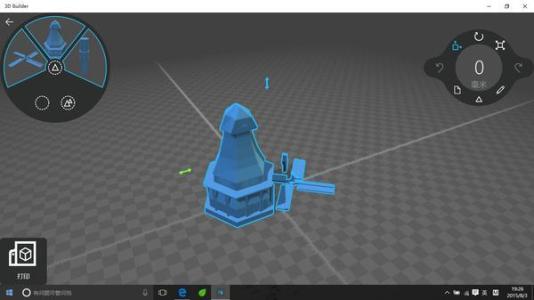
特别喜欢猎豹浏览器的几个功能,在这里做个介绍:
网页智能扩展:当你打开一个网页后,浏览网页顶部时会自动显示标题栏、书签栏和地址栏等等;当你往下拉动网页,就会自动隐藏浏览器顶部的区域,只显示网页内容,看起来就像全屏一样,让你更加专注于网页内容,非常的优雅。网页智能扩展:当你打开一个网页后,浏览网页顶部时会自动显示标题栏、书签栏和地址栏等等;当你往下拉动网页,就会自动隐藏浏览器顶部的区域,只显示网页内容,看起来就像全屏一样,让你更加专注于网页内容,非常的优雅。
方法:点击左上角或者右上角的头像——选项/设置——更多设置,然后拉到底部,给“智能扩大浏览区域”打勾;
如果你经常打开几个浏览器窗口、几十个标签,可以使用 来方便的管理和切换。这款软件可以给所有程序软件都加上高效好用的多标签页功能。
详情——
下面推荐的都是一些应用,可以在猎豹应用市场安装。
翻屏小助手:快速的回到顶部底部、向上向下翻页。如图,每个网页的右上角区域会显示这个四叶草样式的按钮。
夜间模式:保护视力,预防近视,调整亮度,夜间模式
百度翻译:百度翻译官方出品。支持27种语言的翻译,浏览外文网页时可一键网页翻译、双语对照查看、查询单词结果等。特别针对20+家海淘网站进行过翻译优化,让你的海淘过程更加得心应手。
Infinity新标签页:基于Chrome的云应用服务,让你更优雅、轻松地使用Chrome。Infinity新标签页:基于Chrome的云应用服务,让你更优雅、轻松地使用Chrome。
界面美观,点击右下角的风车可以一键换背景壁纸;功能丰富易操作,谁用谁知道。
一键恢复误关网页。这个不用介绍了,必备应用。
经常使用右键的话,还可以在猎豹应用市场搜索——右键搜、我的右键。这些应用会让你的右键变的更加强大。
12、让你的任务栏更酷更实用!
让任务栏变透明。很多童鞋喜欢任务栏透明,这样看起来效果非常赞,使用软件startisback可以做到。
效果如下:效果如下:
还可以给任务栏右下角的时钟改变下样式,让他显示到秒、星期几等等。使用软件 可以做到。效果如下图。
KClock,是一款任务栏时间自定义增强工具,体积小巧,仅几十KB。KClock可以让系统默认的时间显示为:月/日|星期 小时:分钟,如果想要更加个性化的话,还能在KClock的设置里面对任务栏显示的日期、时间的字体、颜色、大小等作出修改。除此之外,KClock还会显示网络流量图表、农历时间、CPU占用率及系统启动时长等信息,同样流量字体的显示方式也可以作出修改。还有最实用的一项功能,就是定时提醒及定时运行程序功能,非常简便好用。
让任务栏显示上传下载的实时流量
NetSpeedMonitor 任务栏显示流量小工具
在安装文件上右键——属性——兼容性,兼容模式里面给以前的windows打勾才能安装,安装后任务栏右键——工具栏,勾选软件名称才能显示在任务栏上。
平时经常使用到截图功能,于是我固定了一个baidu截图小工具,因为我发现它比以前固定的QQ截图提取版更加好用。这里面有一些截图工具,你可以根据喜好自己选择——地址:。这样需要截图的时候,只要点击任务栏栏上面的这把“剪刀”就能立即进行截图(比系统自带的截图工具更快捷更强大),无时无刻都能轻松优雅的完成各种截图,实在是非常的方便!
有时需要做个提醒,这时候就可以使用自带的“便利贴”,小娜搜索便利贴就能找到。方便记录备忘的事情。如果你认为任务栏不好看,可以通过这个小工具随时隐藏并打开。 快捷键Ctrl + ~隐藏任务栏。
更多任务栏技巧——
13、让安全的系统作为你优雅的保障
如果你的系统在使用过程中经常出现安全问题,那么你肯定焦头烂额,何谈优雅。
下面简单分享一点心得,仅作参考。
1、安装主动防御的杀毒软件和防火墙软件,比如 。当然我认为大多数人使用系统自带的杀毒软件就够了,根据自己的情况来选择即可。
2、下载软件要去官方网站下载软件,不要轻易点击可疑的下载链接,先确保是否安全。
以下是在线多引擎云杀毒云扫描网站 检测文件的安全性
3、点击一个链接前先确定是否安全,可以使用网站检测网址,或者先百度一下网站名称和网址进行了解,如果该网站不安全,谷歌搜索一般都会做出提示。不断提高自己的判断力,尽量不浏览器可疑的网站。
、
4、使用系统保护软件: 、
沙盘是一种安全软件,可以将一个程序放入沙盘运行,这样它所创建修改删除的所有文件和注册表都会被虚拟化重定向,也就是说所有操作都是虚拟的,真实的文件和注册表不会被改动,这样可以确保病毒无法对系统进行改动破坏系统。另外现在沙盘一般都有部分或完整的类似HIPS的程序控制功能,程序的一些高危活动会被禁止,如安装驱动,底层磁盘操作等。
影子卫士是小巧却功能强大的保护程序,提供一个和Windows完全一样的,你的任何操作并不会影响真实的系统,一切改变将在退出影子模式后消失,支持多分区,支持转储,支持排除。
5、做好数据备份和系统备份,这样万一出现问题后能把影响降到最低,一个安全稳定的系统,加上及时备份的好习惯。
14、其他方面的教程、技巧、资源集锦。
安装教程:
U盘安装Win10教程:
硬盘安装Win10教程:
问题教程:
工具资源:
其他技巧:
15、使用相关的微软win10设备
如果你的电脑是windows10PC版,那么使用搭配win10 mobile版的Lumia手机,会让你的使用体验更加优雅。虽然现阶段win10移动版的问题很多,但是随着时间的推移也会越来越好。让我们在win10的PC和移动版上,体验消息的互相联通、应用的互相同步、游戏的互相续玩,带来体验的完美融合!
如果是在平板设备上使用win10,记得要使用slidetoshutdown滑动关机和使用图片密码登录系统(),可以让你的开机和关机更加方便快捷;也可以使用 来更充分的发挥触控优势,特别是在不外接键鼠的情况下,更需要这两款软件的给力搭配!
还有一些微软的配件并没有Lumia和Surface系列那么出名,比如: 微软Sculpt人体工学鼠标、微软通用折叠键盘等等,想了解的话可以去微软官方商城看看:。
微软现在发布了最新款无线显示适配器(Microsoft Wireless Display Adapter),它适用于高清电视、显示器或投影仪,可以让你轻松播放任何Miracast设备(例如Win8.1平板、PC)上的内容。简单地说,有了这款无线显示适配器,你就能将手机、平板机、笔记本、PC上的照片、视频、游戏等内容放到电视等更大的屏幕上播放。
这个答案写了很久,当初也是无意之中发现这个问题,之前有个问题:如何优雅的使用win8,那时候我就很关注这个问题,后来发现这个问题时,还没有几个人回答。如今这个回答已经是我被点赞次数最高和回答文字最多的一个回答了,有多少点赞多少人收藏并不重要,只要这个回答能对所有使用win10的朋友有一点点的帮助就行了。毕竟自己所知有限,所以难免会出现各种错误,欢迎批评指正,最后希望和大家一起拥抱win10,让win10给我们的工作和生活带来更多的便利和美好!
2/6 首页 上一页 1 2 3 4 5 6 下一页 尾页 爱华网
爱华网